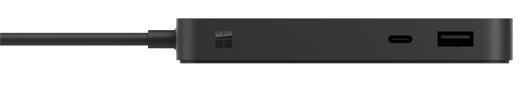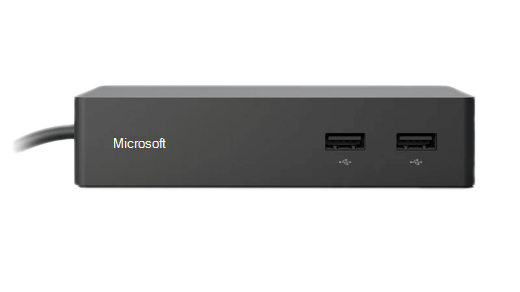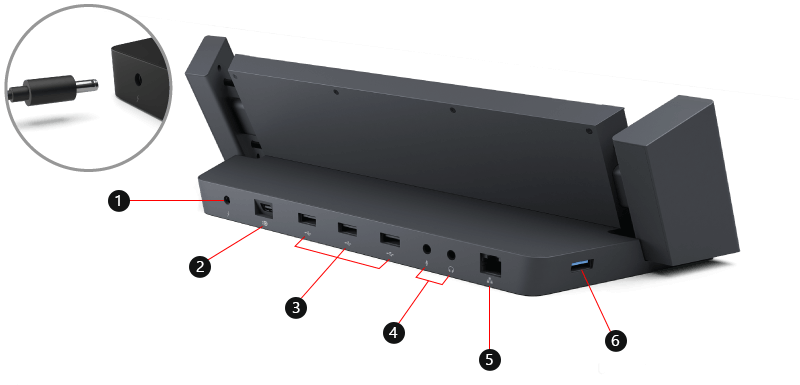Zjištění vaší dokovací stanice Surface Dock a funkcí
Platí pro
Dokovací stanice Surface Dock a dokovací stanice výrazně rozšiřují možnosti zařízení Surface. Když připojíte klávesnice, myši, webkamery a externí monitory, můžete ze zařízení Surface udělat multifunkční pracovní stanici.
Pokud si nejste jistí, který dok nebo dokovací stanici máte k dispozici pro Surface, použijte tuto stránku, která vám pomůže dok identifikovat.
Dokovací stanice Surface Dock a další příslušenství je možné zakoupit v Microsoft Storu a dalších prodejců.
Dokovací stanice Surface USB4
Ultra rychlá rychlost přenosu dat, rozšířené možnosti portů pro základní příslušenství, až 65 W napájení pro nabíjení zařízení a podpora duálního 4K monitoru činí surface USB4Footnote® Dock pro firmy ideální pro váš pracovní prostor. Díky kompatibilitě se zařízeními USB-CFootnote® a USB4/Thunderbolt™ 4 je to dokonalá kombinace rychlosti, výkonu a všestrannosti.
Další informace najdete v tématu Použití Dokovací stanice Surface USB4.
Surface Thunderbolt™ 4 Dock
Zvyšte úroveň pracovního prostoru pomocí dokovací stanice Surface Thunderbolt™ 4 Dock, která zajišťuje ultrarychlý přenos dat. Osm univerzálních připojení pohánějí webovou kameru, telefon a další příslušenství při připojení až dvou monitorů s rozlišením 4K.
Další informace najdete v článku Použití dokovací stanice Surface Thunderbolt 4 Dock.
Cestovní rozbočovač Microsoft nebo Surface USB-C Travel Hub
Schopnosti svého počítače můžete rozšířit pomocí cestovního rozbočovače Microsoft nebo Surface USB-C Travel Hub. Je navržený pro profesionály, kteří cestují, takže vám tento adaptér může poskytnout dodatečné porty a možnosti připojení, které potřebujete při práci na cestách. Funguje s osobními počítači a zařízeními Surface vybavenými portem USB-C.
Další informace najdete v článku Použití cestovního rozbočovače Microsoft nebo Surface USB-C Travel Hub.
Dokovací stanice Surface Dock 2
Vyneste do svého přenosného počítače větší výkon. Surface Dock 2 promění surface na stolní počítač se 199W napájecím zdrojem pro nabíjení většiny zařízení Surface a porty USB-C, které podporují dva monitory 4K při 60 Hz. Jednoduše připojte kabel zařízení Surface Connect, abyste mohli nabíjet zařízení a přistupovat k externím monitorům, klávesnici, myši a dalším funkcím.
Další informace najdete v článku Použití dokovací stanice Surface Dock 2.
Ostatní doky
Přeměňte ultraportovatelný surface na stolní počítač a zvyšte svou produktivitu pomocí dokovací stanice Surface Dock.
Další informace najdete v článku Použití dokovací stanice Surface Dock.
Další informace najdete v článku Použití dokovacích stanic Surface pro modely Surface Pro 3 a starší.
Poznámka: Tato dokovací stanice je kompatibilní pouze se zařízením Surface Pro 3.
Zadní a boční strana dokovací stanice pro Surface Pro 3 – porty a funkce
1. Slot bezpečnostního zámku
2. Nabíjecí port
3. Mini DisplayPort
4. USB 2.0
5. USB 3.0
6. Gigabit Ethernet
7. Zvuk
8. USB 3.0
Poznámka: Port Mini DisplayPort na vašem Surface 3 je k dispozici pro použití, když je zařízení v dokovací stanici.
Další informace najdete v článku Použití dokovacích stanic Surface pro modely Surface Pro 3 a starší.
Poznámka: Tato dokovací stanice je kompatibilní pouze se zařízením Surface Pro 3.
Zadní a boční strana dokovací stanice pro Surface 3 – porty a funkce
1. Port USB 3.0
2. Zvuk
3. USB 2.0
4. Gigabit Ethernet
5. Mini DisplayPort
6. Nabíjecí port
7. Slot zámku zabezpečení
Další informace najdete v článku Použití dokovacích stanic Surface pro modely Surface Pro 3 a starší.
Poznámka: Tato dokovací stanice je kompatibilní pouze se Surface Pro 1 a Surface Pro 2.
Zadní a boční strana dokovací stanice pro Surface Pro 1 a Surface Pro 2 – porty a funkce
1. Nabíjecí port
2. Mini DisplayPort
3. USB 2.0
4. Zvuk
5. Ethernet
6. USB 3.0